TELECOMMANDE APPLE TV 4
TELECOMMANDE APPLE TV 4
Utilisez votre télécommande Siri Remote ou Apple TV Remote avec votre Apple TV
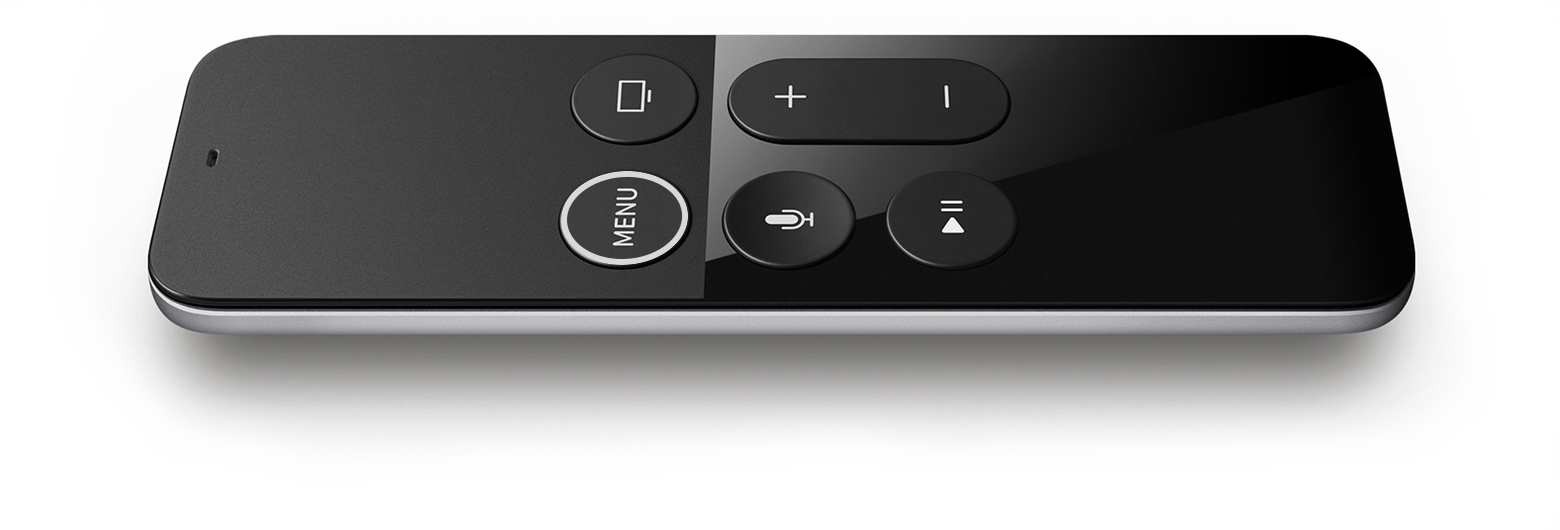
Suivez ces étapes pour utiliser votre télécommande Siri ou votre télécommande Apple TV. *
La télécommande Siri Remote et l’Apple TV Remote * ne sont pas compatibles avec l’Apple TV (2e ou 3e génération). Apprenez à utiliser la télécommande Apple Remote avec Apple TV (2e ou 3e génération) .
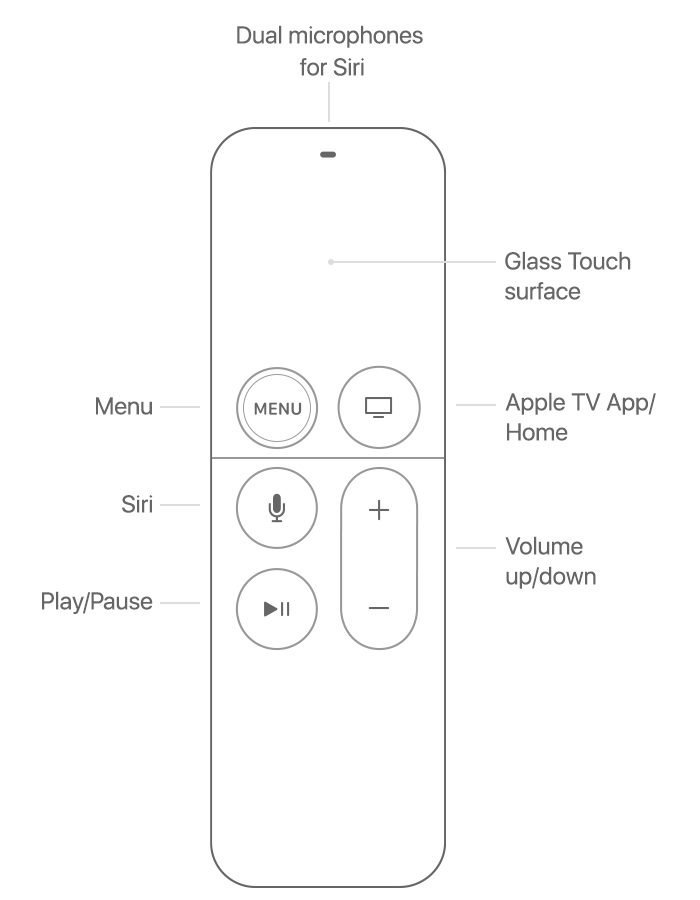
Apprenez quelques notions de base
Surface tactile: pour vous déplacer sur l’écran, balayez vers le haut, le bas, la gauche ou la droite. Pour sélectionner un élément, mettez-le en surbrillance, puis appuyez sur pour cliquer sur la surface tactile. Pour faire défiler les listes, balayez rapidement vers le haut ou le bas plusieurs fois. Si un index est à côté de la liste, balayez vers la droite, puis mettez une lettre en surbrillance pour vous rendre à cet endroit de la liste.
Menu: appuyez une fois pour réveiller votre Apple TV si elle est endormie. Pendant la navigation, appuyez une fois sur pour revenir à l’écran précédent. Appuyez et maintenez pour accéder à l’écran d’accueil.
Apple TV App / Home: appuyez une fois pour réveiller votre Apple TV si elle est endormie. Pour voir vos applications récemment utilisées, appuyez deux fois sur Apple TV App / Home. Si votre pays ou région prend en charge l’application Apple TV , appuyez sur Apple TV App / Home pour ouvrir l’application, puis à nouveau pour accéder à l’écran d’accueil. Sinon, appuyez une fois sur Apple TV App / Home pour revenir à l’écran d’accueil.
Lire le contenu
Pour lire ou mettre en pause des films, des émissions, des chansons, etc., appuyez sur pour cliquer sur la surface tactile de votre télécommande ou appuyez sur Lecture / Pause ![]() . Vous pouvez également avancer rapidement, rembobiner, rechercher des fonctionnalités spéciales, etc.
. Vous pouvez également avancer rapidement, rembobiner, rechercher des fonctionnalités spéciales, etc.
Appuyez sur Lecture / Pause ![]() ou cliquez sur la surface tactile pour mettre en surbrillance la chronologie de la chanson ou de la vidéo. Glissez ensuite vers la droite sur la surface tactile pour avancer. Cliquez sur le côté droit de la surface tactile pour lire la chanson ou la vidéo suivante.
ou cliquez sur la surface tactile pour mettre en surbrillance la chronologie de la chanson ou de la vidéo. Glissez ensuite vers la droite sur la surface tactile pour avancer. Cliquez sur le côté droit de la surface tactile pour lire la chanson ou la vidéo suivante.
Retourner
Appuyez sur Lecture / Pause ![]() ou cliquez sur la surface tactile pour mettre en surbrillance la chronologie de la chanson ou de la vidéo. Balayez ensuite vers la gauche sur la surface tactile pour revenir en arrière. Cliquez sur le côté gauche de la surface tactile pour lire la chanson ou la vidéo précédente.
ou cliquez sur la surface tactile pour mettre en surbrillance la chronologie de la chanson ou de la vidéo. Balayez ensuite vers la gauche sur la surface tactile pour revenir en arrière. Cliquez sur le côté gauche de la surface tactile pour lire la chanson ou la vidéo précédente.
Avec la dernière version de tvOS , vous pouvez suivre le déroulement d’une chanson avec des paroles synchronisées dans le temps. Utilisez la surface tactile pour faire défiler vers le haut ou vers le bas jusqu’à n’importe quel couplet de la chanson. Cliquez ensuite sur la surface tactile pour commencer la lecture de la chanson à partir de cet endroit.
Vous pouvez avancer rapidement, rembobiner et passer à certaines parties du contenu de l’iTunes Store et des applications qui prennent en charge ces fonctionnalités.
Voir plus de paramètres et de fonctionnalités
Vidéo: balayez vers le bas pendant la lecture, puis balayez vers la droite pour parcourir les options disponibles. Si disponibles, vous verrez des paramètres tels que les sous-titres, le sous-titrage, les chapitres vidéo, l’audio et les paramètres des haut-parleurs.
Audio: choisissez une chanson et appuyez sur Lecture / Pause ![]() pour la lire. Appuyez ensuite sur Menu pour voir toutes les pistes de l’album ou de la liste de lecture. De là, vous pouvez mélanger votre liste de lecture, répéter une chanson, changer votre appareil AirPlay, et plus encore. Les options que vous voyez peuvent varier.
pour la lire. Appuyez ensuite sur Menu pour voir toutes les pistes de l’album ou de la liste de lecture. De là, vous pouvez mélanger votre liste de lecture, répéter une chanson, changer votre appareil AirPlay, et plus encore. Les options que vous voyez peuvent varier.
* L’Apple TV 4K et l’Apple TV HD sont livrées avec la même télécommande partout. Dans les pays et régions qui prennent en charge Siri , la télécommande est appelée Siri Remote. Ailleurs, cela s’appelle Apple TV Remote. Siri fonctionne sur la télécommande tant que votre Apple TV 4K ou Apple TV HD est configurée avec une langue et un pays ou une région prenant en charge Siri.

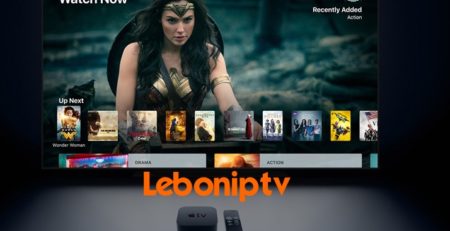

Laisser un commentaire
Vous devez vous connecter pour publier un commentaire.